
Apple har introducerat en ny programmerbar åtgärdsknapp som ersätter mute-omkopplaren på iPhone 15 Pro. Om du undrar vad den här knappen gör, har nextpit en guide som förklarar hur du ställer in och använder den nya funktionen på iPhone-modeller som stöds.
Vilka iPhone-modeller har åtgärdsknappen?
Den nya åtgärdsknappen är exklusiv för iPhone 15 Pro och iPhone 15 Pro Max. I huvudsak liknar denna nya iPhone-nyckel åtgärdsknappen på Apples Watch Ultra (recension) och Watch Ultra 2.
Det låter användare kartlägga eller tilldela en åtgärd eller ett specifikt läge med knappen. Nedan finns de olika verktyg och appar som stöds av knappen och hur du anpassar dessa efter eget tycke.
- Läs också: Jämförelse mellan Apple iPhone 15 (Plus) och iPhone 15 Pro (Max)

Apple iPhone 15 Pros nya åtgärdsknapp / © Apple
iPhone 15 Pros åtgärdsknappalternativ
För närvarande finns det nio tillgängliga huvudalternativ du kan välja att ställa in med iPhone 15 Pros åtgärdsknapp. Vissa åtgärder har flera specifika lägen, som att välja kameraåtgärden ger dig alternativ att direkt öppna videoinspelningsläge eller galleri.
Detta blir dock ytterligare expanderbart om du väljer genvägarna som en åtgärd eftersom du kan skapa en unik uppgift med appen, vilket gör antalet åtgärder nästan obegränsat. Du kan till exempel anpassa en genväg för att aktivera en viss scen i ditt smarta hem-ekosystem genom att bara trycka på åtgärdsknappen.
Om du är angelägen om att lära dig andra sätt att dra nytta av genvägar på iPhones, har vi en snygg guide om hur du använder genvägsappen och andra bästa iOS-tips.
Som sagt, här är de kända alternativen du kan använda för att anpassa åtgärdsknappen på iPhone 15 Pro:
- Ring/Tyst: Om du trycker på knappen med det här läget växlar du till den tysta profilen där meddelanden och toner är inaktiverade, medan du sedan trycker på den igen för att återgå till ringsignal eller allmänt.
- Fokusläge: Denna speciella post ger mer flexibilitet eftersom du kan anpassa varje olika fokusläge som kommer med detta. Det inkluderar Stör ej, Personligt, Arbete och Sömn.
- Kamera: Genom att välja kameran får du möjlighet att gå direkt till ett specifikt kameraläge som foto med huvudsensor, selfie, video eller öppna bilderna. Ett väldigt coolt trick är att du kan använda åtgärdsknappen som en avtryckare för att ta ett foto eller starta/stoppa videoinspelning.
- Röstmemon: Om du väljer den här åtgärden öppnas den omedelbart och initierar en röstinspelning på Voice Memos-appen. Du kan klicka på den fysiska åtgärdsknappen eller stoppknappen för att stoppa inspelningen.
- Ficklampa: Genom att tilldela knappen till ficklampa kan du aktivera kamerans LED-blixt som en ficklampa genom att trycka länge på den.
- Översättare: Genom att välja detta kan du öppna appen för att översätta text, röst och konversationer på din enhet.
- Magnifier: Samma sak med Translator-appen, du kan också tilldela knappen för att snabbt navigera till Magnifier-appen.
- Tillgänglighet: Avsnittet kan konfigureras med olika tillgänglighetsfunktioner som är användbara för personer som behöver förbättrande verktyg på sin iPhone.
- Genvägar: I den här åtgärden kan du välja en specifik genväg från din skapade lista eller alternativt skapa en ny.
Beroende på vilken åtgärd du valde stöder vissa normala tryckningar, medan kameran och ficklampan kan aktiveras genom att hålla nere eller klämma på knappen.
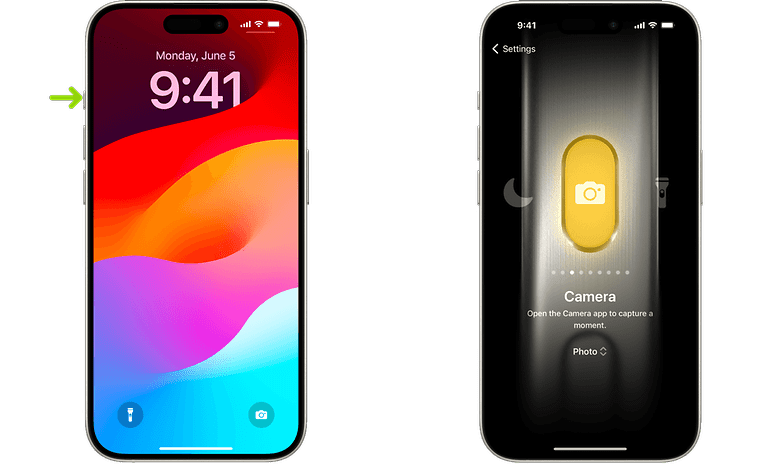
Nu kan du använda åtgärdsknappen på sidan av iPhone 15 Pro (Max) för att aktivera ficklampan. Hur coolt är inte det? / © Apple
Så här ställer du in åtgärdsknappen på Apple iPhone 15 Pro (Max)
För att tilldela eller ändra en åtgärd måste du gå till åtgärdsknappens instrumentpanel från de allmänna inställningarna på din iPhone 15 Pro eller iPhone 15 Pro Max. Nedan följer en steg-för-steg-process om hur du utför uppgiften.
- Lås upp din iPhone 15 Pro.
- Öppna Inställningar.
- Rulla ned och välj Åtgärdsknapp.
- Svep åt vänster eller höger för att ställa in vilken åtgärd som ska paras ihop med knappen.
- Välj ett underalternativ om det är tillgängligt eller skapa en ny genväg.
- Håll ned knappen för att testa åtgärden utan att spara.
- Efter tilldelningen, tryck på Inställningar överst för att spara ditt val, eller svep uppåt från den nedre skärmen för att återvända till hemmet.
Det är svårt att av misstag trycka på knappen, eftersom den kräver en hård klämning i ungefär en sekund. Samtidigt finns det inga andra alternativ för att anpassa knappen, som att mappa den med två tryckningar för att utlösa en annan åtgärd. Detta kanske läggs till i framtiden genom en mjukvaruuppdatering.
Tycker du att den nya iPhone-åtgärdsknappen är till hjälp? Vilka andra nya Apple iPhone 15 Pro-funktioner är din favorit? Du är välkommen att dela dina tankar med oss i kommentarsfältet.